文字入力時に表示される標準文字種(全角と半角のかな、カタカナ、英数字)の指定という意味合いになります。『〜入力モード』という用語に注意してください。文字入力機能でも観点の異なる機能に『〜入力モード』と使われるため解釈に誤解や勘違いが多いようです。
入力モードの文字種指定はその文字に固定される場合、入力した文字が変換の対象になる場合があります。ローマ字入力は漢字やかなをローマ字読みしたものを、英字配列で入力します。英字で入力されたローマ字読みは即「ひらがな」に変換されます。ローマ字入力は全角ひらがなモードで行います。
基本となる入力文字種
Microsoft -IMEの基本となる文字入力操作は以下になります。漢字は全角ひらがな、全角カタカナ、半角カタカナからの変換入力になります。
- 半角の英字・数字・記号
- 全角の英字・数字・記号
- 全角ひらがな
- 全角カタカナ
- 半角カタカナ
- JIS規格の記号や特殊記号
上記以外(漢字の除く)の文字や記号も入力できますが、これらのものはMicrosoft -IMEの標準状態に追加されたもので、その機種固有の文字・記号になります。他のシステムでは表示・印刷されません。
入力モードの切り替え方法
入力モードの切り替えにはMicrosoft -IME言語バーを使う方法とキー操作で行う方法があります。キー操作で入力モードを切り替えながら文字を入力するのが効率的ですが、タッチタイプがうまくできない間は負担になります。Microsoft -IME言語バーの〔入力モード〕アイコンをクリックすると表示されるメニューからマウス操作で切り替えることをおすすめします。
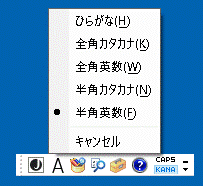
入力モードの種類
ひらがな(H)
Microsoft -IME言語バーの〔入力モード〕アイコンをクリックして表示されるメニューから「ひらがな(H)」をクリックします。メニューの先頭にチェックが付き〔入力モード〕アイコンが全角ひらがなの「あ」になります。
ローマ字入力では英字配列で入力しますので、当初英字で表示されますがローマ字読みに該当するものが全角ひらがなに自動変換され「かな漢字変換」の対象になります。
全角カタカナ(K)
Microsoft -IME言語バーの〔入力モード〕アイコンをクリックして表示されるメニューから「全角カタカナ(K)」をクリックします。メニューの先頭にチェックが付き〔入力モード〕アイコンが全角カタカナの「ア」になります。
ローマ字入力では英字配列で入力しますので、当初英字で表示されますがローマ字読みに該当するものが全角カタカナに自動変換されかな漢字変換の対象になります。
全角英字(L)
Microsoft -IME言語バーの〔入力モード〕アイコンをクリックすると表示されるメニューから[全角英数(L)]をクリックすると、メニューの先頭にチェックが付き〔入力モード〕アイコンが全角英字の「A」になります。
全角英数記号が入力できます。ローマ字入力では英数字をそのまま表示します。スペースキーによる「かな漢字変換」の対象にはなりませんが、![]() キーで全角大文字英数/全角小文字英数/半角大文字英数/半角小文字英数に変換することができます。
キーで全角大文字英数/全角小文字英数/半角大文字英数/半角小文字英数に変換することができます。
英字の「大文字と小文字」、英字の「半角文字と全角文字」を混同しないようにしてください。
半角英数(P)
Microsoft -IME言語バーの〔入力モード〕アイコンをクリックすると表示されるメニューから[半角英数(P)]をクリックすると、メニューの先頭にチェックが付き〔入力モード〕アイコンが半角英字の「_A」になります。
半角英数記号が入力できます。ローマ字入力では英数字をそのまま表示します。[変換]キーで全角大文字英数/全角小文字英数/半角大文字英数/半角小文字英数に変換することができます。
半角カタカナ(A)
Microsoft -IME言語バーの〔入力モード〕アイコンをクリックすると表示されるメニューから[半角カタカナ(A)]をクリックすると、メニューの先頭にチェックが付き〔入力モード〕アイコンが半角カタカナの「_ア」になります。
ローマ字入力では英字配列で入力しますので、当初英字で表示されますがローマ字読みに該当するものが半角カタカナに自動変換されかな漢字変換の対象になります。
英字の大文字と小文字の切替
英字には大文字と小文字があります。Microsoft -IME言語バーの入力モード表示では大文字で表示されますが、標準状態で入力したものは小文字で表示されます。大文字にするにはShiftキーを押しながら英数字キーを押します。標準状態を大文字にするこもできますが、通常は小文字で使います。
大文字が連続する場合は[CAPS]をクリックするとバックが濃い青になり、大文字固定になります。再度クリックすると解除されます。キーボードでは[Shift] +![]() キーで行います。
キーで行います。

